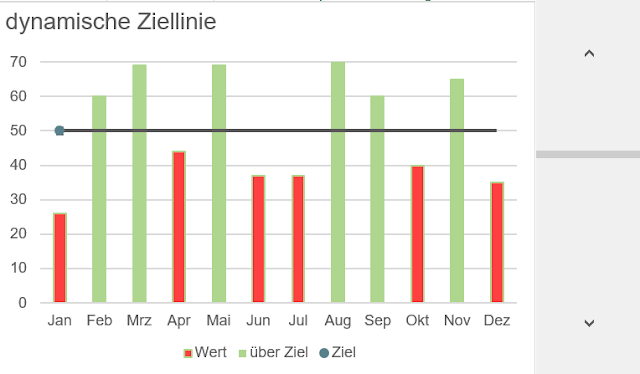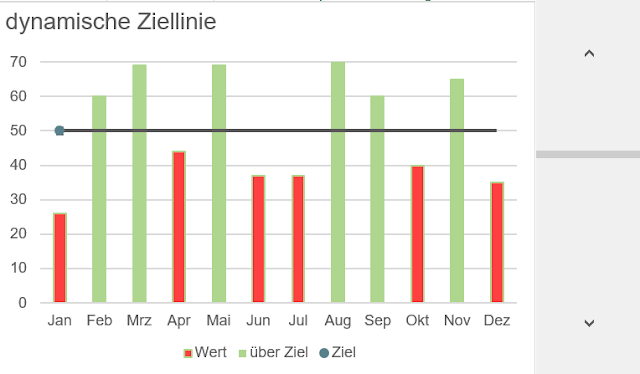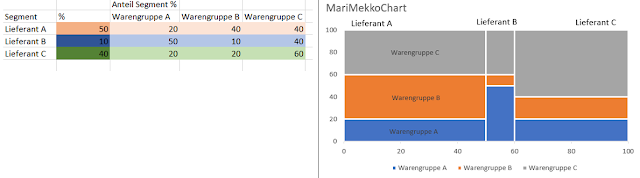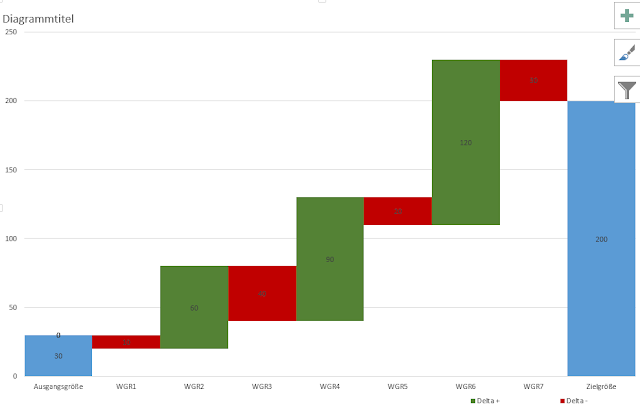Um die erforderliche Datenstruktur sowie berechneten Werte zur Erstellung einer Wasserfall Grafik zu erhalten, kann man Power Query einsetzen. Hierzu ist es ausreichend, zwei formatierte Tabellen in Excel zu erstellen und diese als Abfrage in Power Query abzubilden: Name: Daten Name: Ergebnis 1 Abfrage [Ergebnis] an [Daten] anfügen = Table.Combine({#"Geänderter Typ", Wasserfall_Ergebnis}) 2 Index-Spalte anfügen [Index] = Table.AddIndexColumn(#"Angefügte Abfrage", "Index", 0, 1) 3 Beträge kumulieren [kumuliert] = Table.AddColumn(#"Hinzugefügter Index", "kumuliert", each List.Sum(List.FirstN(#"Hinzugefügter Index"[Betrag],[Index]+1))) 4 Spalte hinzufügen für Vorgänger-Wert [kum_Vorgaenger] = Table.AddColumn(kumuliert, "kum_Vorgaenger", each try(kumuliert[kumuliert]{[Index]-1}) otherwise null) 5 Ergebnis in letzte Zelle der Spalte [Betrag] schreiben = Table.ReplaceValue(kumu_Vorgaenger,n...